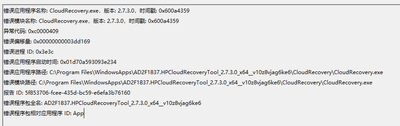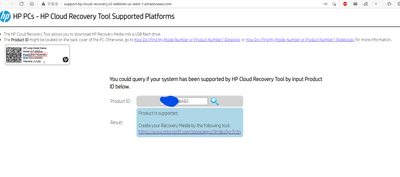- 将帖子标记为未读
- 将此主题添加到书签
- 订阅此主题
- 禁止
- 订阅此主题的 RSS 提要
- 高亮显示此贴
- 打印此贴
- 标记帖子
hp cloud recovery tool崩溃退出
发布时间 2021-02-24 11:05:43
使用hp cloud recovery tool制作系统恢复盘,一开始分区格式化U盘就崩溃退出。在事件管理器查到崩溃码为0xc0000409,用的是SanDisk的64G U盘。
- 将帖子标记为未读
- 将此主题添加到书签
- 订阅此主题
- 禁止
- 订阅此主题的 RSS 提要
- 高亮显示此贴
- 打印此贴
- 标记帖子
hp cloud recovery tool崩溃退出
发布时间 2021-02-26 11:45:57
您好,
可以尝试将这个U盘重新分区一下看看,如果无效请替换32G的U盘来进行制作。
我是HP员工。
如果我的回复对您有帮助或您想说"谢谢"? 请点击
 ,可以帮到其他遇到同样问题的用户。
,可以帮到其他遇到同样问题的用户。欢迎您使用HP Support Assistant(惠普管家)软件,可以快速了解机器的保修信息、更新驱动、硬件检测等。
详细使用说明,您可以点击此链接查看哦~:https://cs-china.ext.hp.com/css-wechat-support-api/rest/ice_sys/public/CN/material/2000000010
- 将帖子标记为未读
- 将此主题添加到书签
- 订阅此主题
- 禁止
- 订阅此主题的 RSS 提要
- 高亮显示此贴
- 打印此贴
- 标记帖子
hp cloud recovery tool崩溃退出
发布时间 2021-03-11 10:07:17
换了一个32G的闪迪U盘也不行。我看hp cloud recovery tool的说明只能在Windows 10 专业版(64 位)、Windows 10 IoT Enterprise(2016 LTSB、2019 LTSC)或 Windows 7 专业版(64 位)的 HP 电脑上运行。我的笔记本的系统是出厂自带的家庭版,是不是这个原因造成的崩溃退出。
- 将帖子标记为未读
- 将此主题添加到书签
- 订阅此主题
- 禁止
- 订阅此主题的 RSS 提要
- 高亮显示此贴
- 打印此贴
- 标记帖子
hp cloud recovery tool崩溃退出
发布时间 2021-03-12 10:36:39
文章涉及两部 分
1. 下载 HP Cloud Recovery Tool 程序并制作恢复 U 盘
2. 使用制作好的 U 盘安装系 统
下面介绍具体的操作方法 :
一、下载【 HP Cloud Recovery Tool 】程序制作恢复 U 盘 。
1. 左下角搜索框里输入【 store 】,点击【 Microsoft Store 】,打开【应用商店 】
2. 在右上角搜索框里输入【 HP Cloud Recovery Tool 】按回车,点击搜索到的软件,点击【获取】
注: 安装的时候需要登录微软账户
3. 下载完成后,把【应用商店】界面【关闭】掉,然后在左下角的【搜索框】里,输入【 HP Cloud Recovery Tool 】,并在软件上面单击【鼠标右键】,选择【以管理员身份运行 】
4. 需要准备一个【 32G 】的 U 盘,点击【下一步 】
注: 制作中会格式化 U 盘,若有数据请提前备 份
5. 会提示【正在初始化 … 】
注意: 如果卡在初始化页面不动,可以暂时将网络换成手机热点, 初始化结束之后点击下一步切换回正常网络即可 。
6. 如果在要进行恢复的机器上操作,软件会自动识别机器信息,然后点击【下一步】 ;
否则,需要勾选【我需要输入 HP 系统的产品 ID 】,并输入机器型号,点击【下一步】,以【 4LE12PA#AB2 】为例:
注: 【机器型号】可以查看【保修卡】或者机器背面的【 P/N 号 】
7. 选择用于制作的【 U 盘】,点击【下一步 】
8. 软件对 U 盘进行分区格式 化
9. 自动从惠普服务器上下载系统恢复映像,大约【 1.5 小时】到更长时间,时间长短取决于网络环境和网络速 度
10. 软件会提示是否【删除】下载的临时文件,选择【确定 】
11. 点击【完成 】
二、使用制作好的 U 盘安装系 统
1. 将 U 盘插在 USB 接口上,开机按【 F9 】,选择【 U 盘引导启动】,出现安装界面后选择【简体中文】,点击【确定 】
2. 选择【出厂重置】,点击【下一步 】
注: 此操作会将两个硬盘的数据全部清除,如果有重要数据,一定要提前备 份
3. 若没有数据备份,选择【恢复而不备份您的文件】,点击【下一步 】
注:在恢复过程中不要断开外接电源,以免影响恢复 。
4. 确认没有需要备份的文件,点击【 OK 】
5. 开始格式化硬盘安装系统 。
6. 提示【出厂映像恢复准备】,点击【跳过 】
7. 提示【恢复准备已完成】,点击【继续】,系统将开始进行恢 复
注:恢复过程中系统将重启多次,时间可能持续 1 小时左右(根据机型不同,时间也不尽相同)
我是HP员工。
如果我的回复对您有帮助, 请点击
 ,可以帮到其他遇到同样问题的用户。
,可以帮到其他遇到同样问题的用户。惠普微信服务平台
https://www8.hp.com/cn/zh/contact-hp/webchat-support.html?src=csptwechat
惠自助→我的会员中心添加使用的产品→获取支持
欢迎您使用HP Support Assistant(惠普管家)软件,可以快速了解机器的保修信息、更新驱动、硬件检测等。
详细使用说明,您可以点击此链接查看哦~:https://cs-china.ext.hp.com/css-wechat-support-